Bài viết được tư vấn chuyên môn bởi ông Võ Văn Hiếu – Giám đốc kỹ thuật của Trung tâm sửa chữa điện lạnh – điện tử Limosa.
Vòng quay may mắn trong powerpoint sẽ làm cho các bài thuyết trình nhóm hoặc giảng dạy trở nên vui tươi và thú vị hơn, người chơi sẽ không biết mình nhận được gì hay điểm số như thế nào khi quay. Điều này sẽ giúp gia tăng sự hứng thú của mọi người. Bên dưới đây Trung tâm sửa chữa điện lạnh – điện tử Limosa sẽ giới thiệu Cách làm vòng quay may mắn trong PowerPoint.

MỤC LỤC
- 1. Cách hoạt động của vòng quay may mắn qua cách làm vòng quay may mắn trong PowerPoint:
- 2. Tạo vòng quay may mắn trong powerpoint qua cách làm vòng quay may mắn trong PowerPoint của chúng tôi:
- 3. Qua những điều trên chúng tôi đã rút ra tổng kết như sau khi sử dụng cách làm vòng quay may mắn trong PowerPoint:
1. Cách hoạt động của vòng quay may mắn qua cách làm vòng quay may mắn trong PowerPoint:
- Cách hoạt động của vòng quay may mắn khá đơn giản. Đầu tiên là khi bạn nhấn chuột vào trong vòng quay may mắn. Chiếc vòng này sẽ bắt đầu quay hình tròn. Nó sẽ dừng lại khi bạn nhấn chuột vào nút tròn ở giữa một lần nữa, Khi đó vòng quay sẽ dừng lại ở một điểm cố định. Để biết chính xác số điểm bạn đạt được thì hãy xem đầu kim chỉ ở đâu nhé.
- Vòng quay may mắn trong powerpoint được ứng dụng khá nhiều trong dạy học hay diễn thuyết. Nó sẽ tăng sự hứng khởi rất nhiều trong học tập, Ví dụ, có thể dùng vòng quay may mắn khi học sinh trả lời đúng hoặc sử dụng để cộng ngẫu nhiên điểm giữa các đội thi với nhau khi trả lời đúng câu hỏi. Thông qua vòng quay may mắn, sẽ giúp quá trình học và dạy thêm phần sinh động.
2. Tạo vòng quay may mắn trong powerpoint qua cách làm vòng quay may mắn trong PowerPoint của chúng tôi:
2.1. Tạo hình tròn có chứa điểm số:
Bước đầu tiên để làm vòng quay may mắn trong powerpoint chính là tạo vòng quay hình tròn. Các bước thực hiện như sau:
Bước 1: Bạn cần tạo một slide trắng bằng cách vào slide>black.
Bước 2: Để có thể tạo vòng quay, bạn cần chọn thẻ Insert > Chart > Pie.
Bước 3: Sau khi click vào biểu đồ tròn, sẽ hiện ra phần chú thích cho bạn. Việc của bạn là cần xóa hết những chú thích và tên biểu đồ có sẵn. Tiếp theo đó là chỉnh sửa lại ở bảng Data. Trong hình có 2 cột thông số (Cột A và B) trong đó cột A sẽ là số điểm hay tên phần quà. Cột B sẽ đại diện cho cách mảnh trên biểu đồ, cột này càng có nhiều dòng thì sẽ càng nhiều mạnh. Lưu ý, tại cột B bạn phải điền tất cả là số 1, nếu nhiều con số khác nhau thì các mảnh trên biểu đồ sẽ mất sự cân bằng.
Bước 4: Khi tạo xong, bạn cũng có thể mở lại bảng Data bằng cách click chuột phải vào biểu đồ. Sau đó bấm Edit Data.
Bước 5: Sau khi hoàn thành bạn hãy tiến hình thêm số vào vòng quay bằng cách sử dụng Insert > Text Box> nhập điểm số vào Text Box. Tạo lần lượt đủ các mảnh có trên biểu đồ.
Bước 6: Tiếp theo, hãy nhóm toàn bộ các text box và vòng quay, sau đó nhấp chuột phải vào group để nhóm 2 phần lại với nhau.
Vậy là chúng ta đã biết cách tạo vòng quay may mắn trong powerpoint. Tuy nhiên, vòng quay và điểm số này là chưa đủ để làm một vòng quay may mắn, vì vậy chúng ta cần phải tạo thêm một mũi kim để biết chính xác điểm số mình nhận được là bao nhiêu.
2.2. Hướng dẫn tạo kim chỉ điểm số trong :
Cách làm vòng quay may mắn trong PowerPoint sẽ cần phải nhờ đến sự trợ giúp của kim chỉ điểm số để vòng quay có thể trở nên hoàn chỉnh nhất:
Bước 1: Chọn Insert > Shape > Oval nhằm tạo một nút tròn cho biểu đồ. Nút tròn này có nhiệm vụ cực kỳ quan trọng khi sử dụng để bắt đầu hoặc kết thúc vòng quay hướng dẫn làm vòng quay may mắn trong powerpoint. Một mẹo để làm hình tròn không méo chính là ấn giữ phím shifft trong quá trình tạo hình.
Bước 2: Tạo mũi tên kim chỉ điểm số bằng cách vào Insert > Shape > Isossceles Triangle để vẽ. Sau đó đặt kim lên hình tròn đã tạo trước đó. Tiếp tục chọn cả mũi kim và hình tròn bằng cách vào thẻ Format > Merge Shapes > Union.
Trên thị trường hiện nay tuy có rất nhiều trang hướng dẫn cách tạo vòng quay powerpoint nhứng chúng tôi đảm bảo sẽ giúp bạn làm chúng một cách dễ dàng hơn. Như vậy bạn đã cùng chúng tôi hoàn thành một mẫu vòng quay may mắn trong powerpoint. Để vòng tròn có thể hoạt được. Bạn cần đọc tiếp các bước của chúng tôi để biết thêm cách tạo vòng quay may mắn trong powerpoint nhé.
2.3. Sử dụng hiệu ứng cho vòng quay may mắn
Bước 1: Click vào vòng quay, sau đó ấn vào thẻ Animations và chọn Spin
Bước 2: Vào Animation Pane. Sau đó bạn hãy nhấp chọn mũi tên bên cạnh trong bảng Animation Pane và chọn Efect Options.
Bước 3: Tại hộp thoại tùy chỉnh hiệu ứng của Spin này bạn cần phải điều chỉnh những ô như sau:
- Chọn thẻ Timing
- Ở mục Duration hãy ấn chọn 1 seconds (Fast)
- Tiếp theo, tại ô Repeat ấn chọn Until next click
- Cuối cùng vào Triggers > Start effect on click of > Freeform 18 và nhấn OK.
Bước 4: Vì hiệu ứng Spin sẽ khiến vòng quay may mắn quay tròng vô tận và không dừng lại. Để nó có thể dừng khi chúng ta click chuột vào vòng tròn ở giữa thì bạn cần chọn vòng quay. TIếp theo đó là vào thẻ Animations > Add Animation > Appear hay bất kì hiệu ứng trong nhóm Entrance khác.
2.4. Tạo hiệu ứng cho kim chỉ điểm số:
Để giúp vòng quay may mắn thêm phần sinh động, bạn có thể tạo thêm hiệu ứng cho chiếc kim chỉ điểm số của mình bằng những cách sau:
Bước 1: Click vào kim chỉ
Bước 2: Chọn thẻ Animations > Teeter
Bước 3: Chọn Animation Pane, sau đó ấn mũi tên bên cạnh Freeform 18 shape và chọn Effect Options.
Bước 4: Ở thể Timing các bạn cần điều chỉnh các thông số như:
- Start: Ấn vào With previous
- Duration: Nhấn 1 seconds (Fasst)
- Repeat: Chọn Unil Next Click
- Triggers > Start effect on click of > Freeform 18 cuối cùng nhấn OK
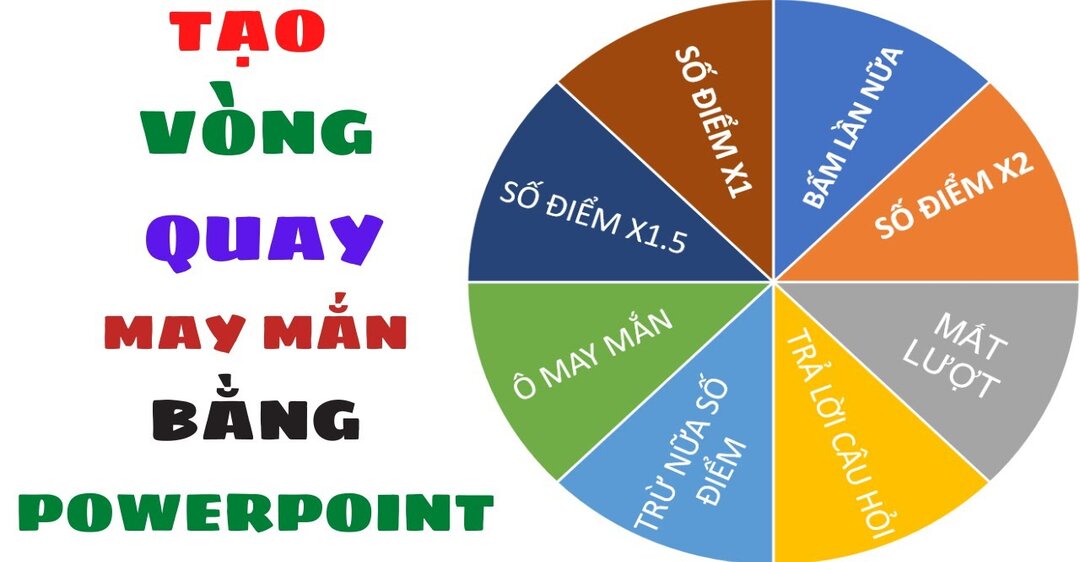
3. Qua những điều trên chúng tôi đã rút ra tổng kết như sau khi sử dụng cách làm vòng quay may mắn trong PowerPoint:
Vòng quay may mắn được sử dụng khác nhiều trong việc giảng dạy hay thuyết trình trên trường lớp. Nhờ nó, giúp tăng sự thú vị trong các tiết học, tạo điểu kiện thuận lợi để học sinh- sinh viên dễ dàng tiếp thu kiến thức cũng như tạo không khí trong lớp học trở nên vui nhộn và sôi động hơn rất nhiều so với cách trả lời các câu hỏi như truyền thống.
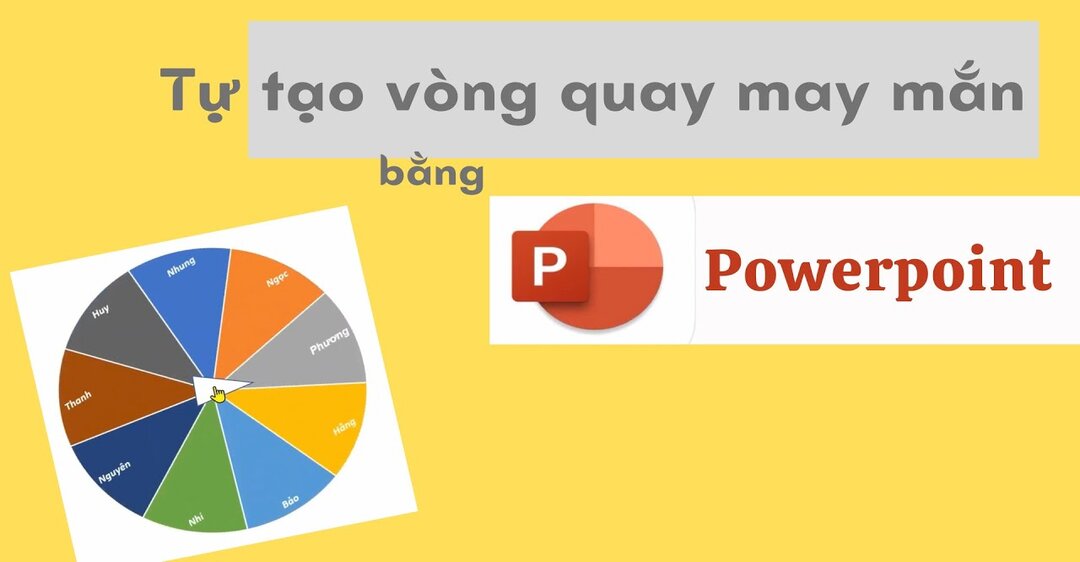
Thông qua bài hướng dẫn trên của Trung tâm sửa chữa điện lạnh – điện tử Limosa qua cách làm vòng quay may mắn trong PowerPoint chúng tôi đã hướng dẫn làm vòng quay may mắn trong PowerPoint chắc hẳn cũng phần nào sẽ có thể giúp bạn tự tạo cho riêng mình một vòng quay powerpoint để phục vụ cho việc học tập và giảng dạy. Nếu trong quá trình đọc có bất kỳ các thắc mắc gì hãy liên hệ với chúng tôi qua số HOTLINE 1900 2276 ngay để được giải đáp nhé.

 Thời Gian Làm Việc: Thứ 2 - Chủ nhật : 8h - 20h
Thời Gian Làm Việc: Thứ 2 - Chủ nhật : 8h - 20h Hotline: 1900 2276
Hotline: 1900 2276




